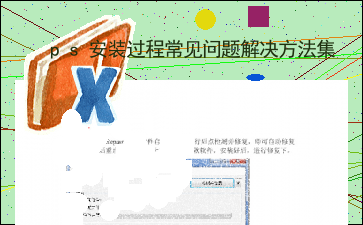ps安装过程常见问题解决方法集
以下为《ps安装过程常见问题解决方法集》的无排版文字预览,完整内容请下载
1.查看电脑系统位数方法:
win7系统分32位和64位:右键电脑桌面上的“我的计算机”--------属性-----系统类型,就可以看到系统位数了。
Xp系统都属于32位系统,win8都属于64位系统。
2.安装过程出现以下情况的,都可以按照相同的方法解决:
(其实这些问题都是由于安装的旧版本卸载不干净,有残留文件造成的。所以建议先卸载干净旧版本,用安全卫士清理垃圾和注册表后,再装新版本)
“错误37”或者“错误34”或者“安装遇到错误---安装程序无法初始化”或者“安装失败”或者“安装过程中,无法直接跳过,要创建ID”时。
首先请先查看你的电脑的系统位数,按照对应的电脑系统位数,选择解决方法。
64位系统:按照以下2个路径都要去删除
1.按照以下路径删除:PDApp文件夹
C:\Program Files(X86)\Common Files\Adobe\OOBE\PDApp
2.按照以下路径:
C:\Program Files(X86)\Common Files\Adobe\caps
删掉 caps文件夹 里面的所有文件。
注意:先关闭安装程序,删除完成后,再重新进行安装。
32位系统:按照以下2个路径都要去删除
1.按照以下路径删除:PDApp文件夹
C:\Program Files\Common Files\Adobe\OOBE\PDApp
2.按照以下路径:
C:\Program Files\Common Files\Adobe\caps
删掉 caps文件夹 里面的所有文件。
注意:先关闭安装程序,删除完成后,再重新进行安装。
3.安装ps cs6 过程中,安装项显示adobehelp时,卡住过不去,时间越来越长,解决方法:
不要关闭安装程序,同时打开任务管理器,找到进程中的InstallAdobeHelp 这个运行文件,结束掉这个进程即可,安装成功。
4.当安装完成后,显示ps未安装成功,在“开始---所有程序”里也找不到ps安装好的图标,解决方法:
这个时候,请到“控制面板—添加删除程序”里查看你的系统是否安装了这个组件:Microsoft?.Net?Framework 4.0,要是没有安装,请到下面地址下载好后,进行安装,安装好后再重装ps。
Microsoft?.Net?Framework 4.0下载地址:
http://pan.baidu.com/share/link?shareid=473070&uk=***10
5.安装好软件后,在桌面没有软件的快捷图标,查找图标的方法:
在:打开“开始----所有程序” 里 找到 PS 字样的蓝色的图标打开即可。
或者右键蓝色的ps图标,选:发送到快捷桌面。
6.下载后解压安装的方法:
亲!下载好后,找到安装压缩包,右键解压,选解压到“压缩包的名字”。然后在解压出来的文件夹中进行安装。安装看安装方法图解。
7.Win7,8系统,启动软件之后出现类似“ps CS6已停止工作”,的解决方法是:
32位系统:删除C:\Program Files\Common Files\Adobe\CS6ServiceManager
64位系统:删除C:\Program Files\Common Files(x86)\Adobe\CS6ServiceManager
注意:找到当时安装的软件的:CS6ServiceManager文件夹,删掉。重启电脑再打开软件。
8.应用程序无法正常启动(0xc000007b)错误的解决方法
有时候,我们运行一 内容过长,仅展示头部和尾部部分文字预览,全文请查看图片预览。 运行后点检测并修复,即可自动修复完成,修复后重启计算机。网上搜索下载这款软件,安装好后,进行修复下。 /
9,xp系统出现如下安装错误时:
/
Xp系统安装ps cs6 出现如图错误,解决方法:
1.安装Microsoft?.Net?Framework?3.5?SP1
下载地址是:http://doc.001pp.com/zh-cn/download/details.aspx?id=22
2.安装:Microsoft?.Net?Framework 4.0
http://pan.baidu.com/share/link?shareid=473070&uk=***10
[文章尾部最后300字内容到此结束,中间部分内容请查看底下的图片预览]请点击下方选择您需要的文档下载。
- 校园停车管理解决方案
- 中标XX桌面操作系统软件(龙某某)V7.0-用户手册
- 秒杀系统架构设计_20***41
- 高校财务管理系统解决方案分析
- Adobe® Creative Suite® 6 产品安装说明
- 音乐教学中遇到的问题及解决方法
- 多门门禁系统操作说明
- 人脸识别消费系统(解决方案)
- XX新诺微电子HZXNWDZecology0128-002升级包说明文档
- 通信机房施工规范
- 优XX(Ubuntu Kylin)20.04 简易安装手册
- 软件安装说明
- 已到期节点内容
- 保密室系统建设方案
- “香港电子病历互联互通系统的登记制度设计” 综述
- XX校园健康码查询管理系统安装手册_1.3
- 35KV环网电缆施工方法标准
- 常见的天气系统教学设计
- 智能技术与智能场馆 课程计划
- C网假环甄别分析案例
以上为《ps安装过程常见问题解决方法集》的无排版文字预览,完整内容请下载
ps安装过程常见问题解决方法集由用户“sojar”分享发布,转载请注明出处- 校园停车管理解决方案
- 中标XX桌面操作系统软件(龙某某)V7.0-用户手册
- 秒杀系统架构设计_20***41
- 高校财务管理系统解决方案分析
- Adobe® Creative Suite® 6 产品安装说明
- 音乐教学中遇到的问题及解决方法
- 多门门禁系统操作说明
- 人脸识别消费系统(解决方案)
- XX新诺微电子HZXNWDZecology0128-002升级包说明文档
- 通信机房施工规范
- 优XX(Ubuntu Kylin)20.04 简易安装手册
- 软件安装说明
- 已到期节点内容
- 保密室系统建设方案
- “香港电子病历互联互通系统的登记制度设计” 综述
- XX校园健康码查询管理系统安装手册_1.3
- 35KV环网电缆施工方法标准
- 常见的天气系统教学设计
- 智能技术与智能场馆 课程计划
- C网假环甄别分析案例